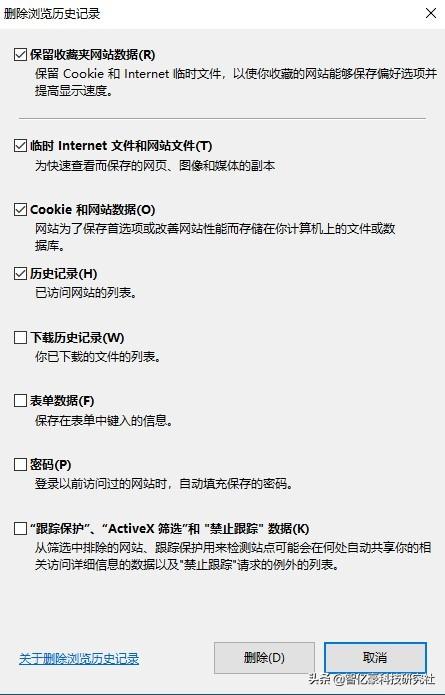大家在使用电脑的同时,有没有注意到保护好自己的文件,防止被他人看到,出现不必要的损失或尴尬,或者是自己的"学习资料"之类的重要文件,大家有没有保存好呢?

禁用快速访问功能
Windows快速访问功能是为了方便大家快速访问近期使用过的文件而设计的,类似于访问历史记录一样。如果大家的电脑中有重要文件,可以关闭此功能,这样重要文件就不会显示在那么明显的位置了。
1、 默认打开"此电脑"的时候,即可出现快速访问界面了。
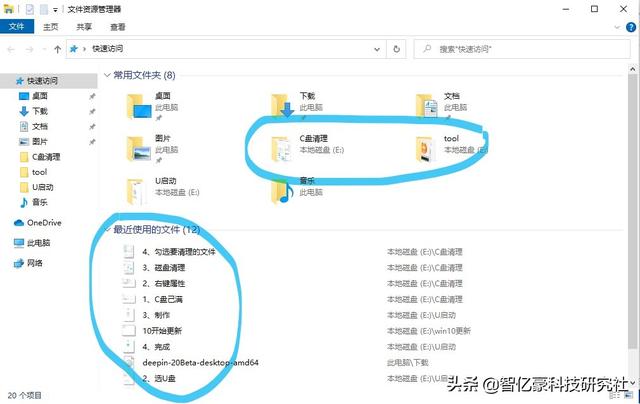
2、 点击文件菜单,选择"更改文件夹和搜索选项"功能。或者选择"查看"菜单中的选项功能。
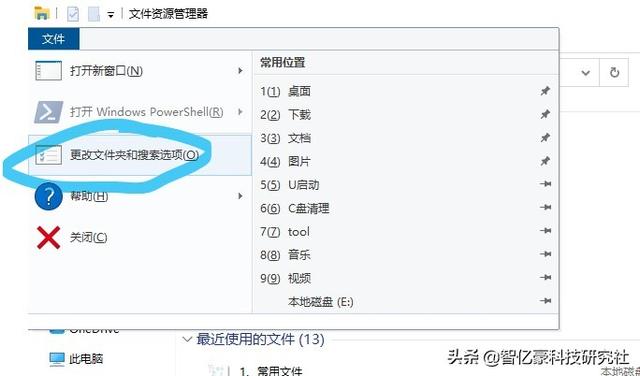

3、 然后把打开文件资源管理器时打开:选择成"此电脑",这样再打开此电脑的时候,就不会出现近期访问的文件了。继续下面的操作,点击清理,把最近的访问历史删除掉,把隐私中的两个选项的去掉就可以了。
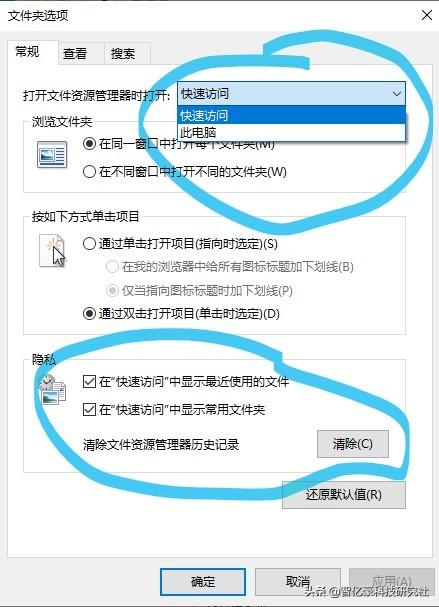
4、效果如下了,打开后会显示文件夹、设备和驱动器而不是快速访问。
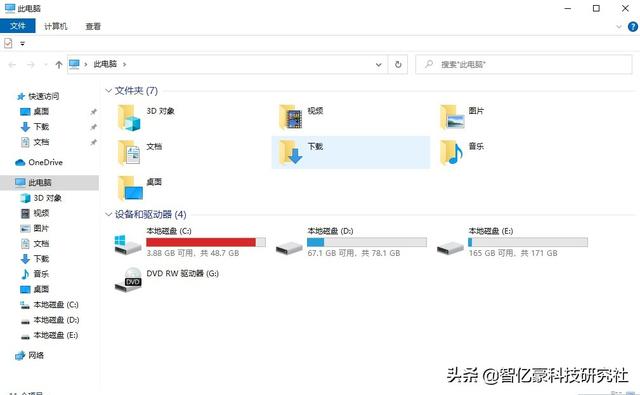
设置隐藏文件夹
1、在需要设置隐藏的文件夹上点击右键,选择"属性"对话框。
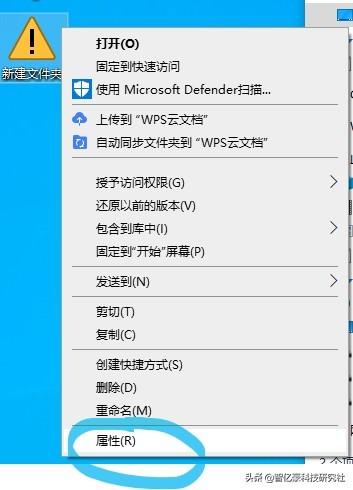
2、选择常规选项卡下面的隐藏功能,然后确定。此时文件就隐藏了。
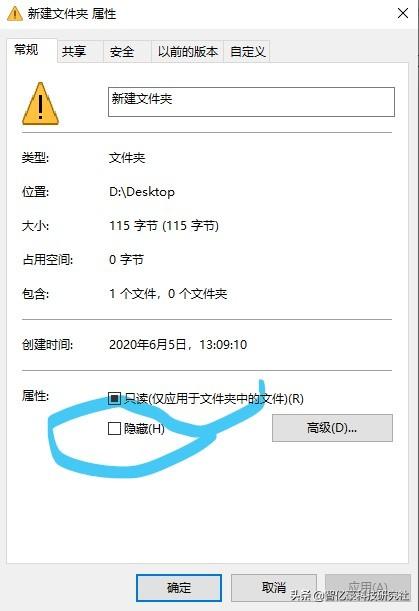
3、想要隐藏或者显示隐藏的文件夹,在查看中选择或取消"隐藏的项目"的对勾。
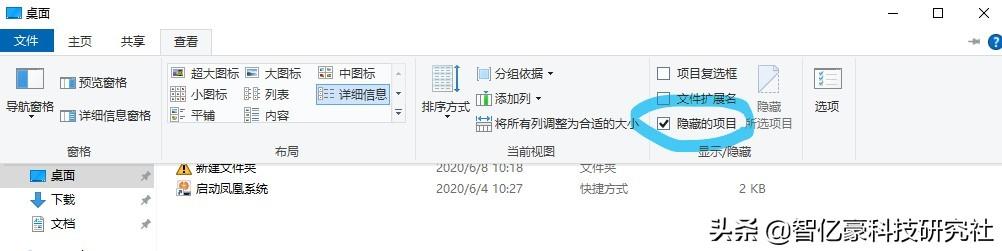
清理浏览器中历史记录
清理浏览器的历史记录就是清理掉曾经浏览过网站的记录,或者直接使用无痕模式。下面直接用IE浏览器讲解 一下如何清理历史记录。
1、打开浏览器,选择Internet选项。
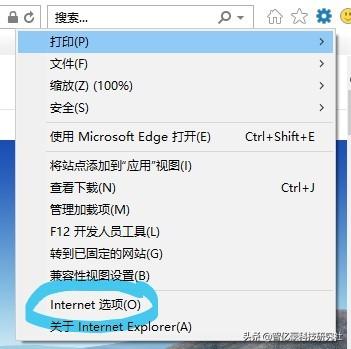
2、常规选项中的删除功能,点开以后。(如果不想保存历史记录,可以选择退出时删除浏览器历史记录。)
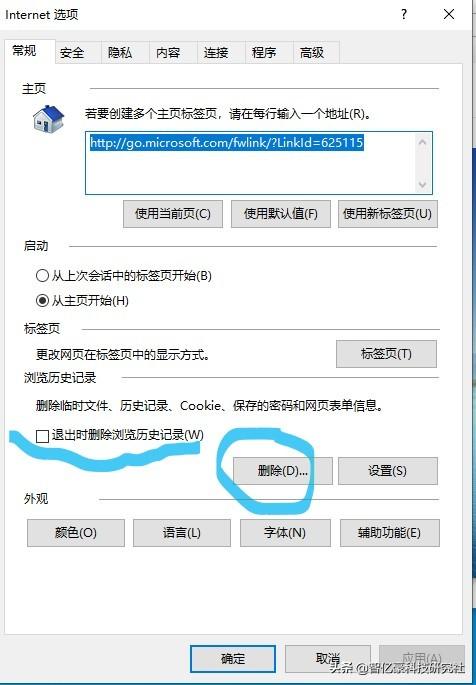
3、勾选需要清理的记录,然后确定,就可以清理完历史记录了。